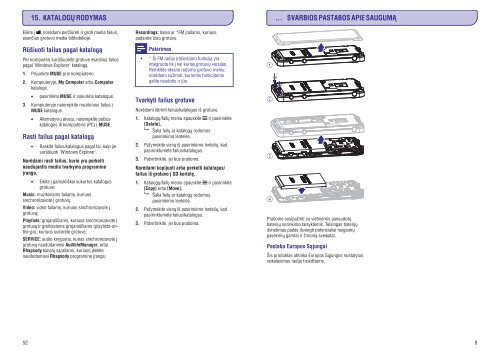Philips GoGEAR Lettore MP4 - Istruzioni per l'uso - LIT
Philips GoGEAR Lettore MP4 - Istruzioni per l'uso - LIT
Philips GoGEAR Lettore MP4 - Istruzioni per l'uso - LIT
Create successful ePaper yourself
Turn your PDF publications into a flip-book with our unique Google optimized e-Paper software.
15. KATALOGØ RODYMAS<br />
... SVARBIOS PASTABOS APIE SAUGUMÀ<br />
Eikite á , norëdami <strong>per</strong>þiûrëti ir groti media failus,<br />
esanèius grotuvo media bibliotekoje.<br />
Rûðiuoti failus pagal katalogà<br />
Per kompiuterá surûðiuokite grotuve esanèius failus<br />
pagal 'Windows Explorer' katalogà.<br />
1. Prijunkite MUSE prie kompiuterio.<br />
2. Kompiuteryje, My Computer arba Computer<br />
kataloge,<br />
pasirinkite MUSE ir sukurkite katalogus.<br />
3. Kompiuteryje nutempkite muzikinius failus á<br />
MUSE katalogus.<br />
Alternatyviu atveju, nutempkite paèius<br />
katalogus ið kompiuterio (PC) á MUSE.<br />
Rasti failus pagal katalogà<br />
Raskite failus/katalogus pagal tai, kaip jie<br />
surûðiuoti 'Windows Explorer'.<br />
Norëdami rasti failus, kurie yra <strong>per</strong>kelti<br />
naudojantis media tvarkymo programine<br />
áranga,<br />
Eikite á gamykliðkai sukurtus katalogus<br />
grotuve:<br />
Music: muzikiniams failams, kuriuos<br />
sinchronizavote á grotuvà;<br />
Video: video failams, kuriuos sinchronizavote á<br />
grotuvà;<br />
Playlists: grojaraðèiams, kuriuos sinchronizavote á<br />
grotuvà ir greitiesiems grojaraðèiams (playlists-onthe-go),<br />
kuriuos sukûrëte grotuve;<br />
SERVICE: audio knygoms, kurias sinchronizavote á<br />
grotuvà naudodamiesi AudibleManager, arba<br />
Rhapsody kanalø sàraðams, kuriuos ákëlëte<br />
naudodamiesi Rhapsody programine áranga;<br />
Recordings: balso ar *FM áraðams, kuriuos<br />
padarëte ðiuo grotuvu.<br />
<br />
Patarimas<br />
* Ði FM radijo áraðinëjimo funkcija yra<br />
integruota tik á kai kurias grotuvø versijas.<br />
Remkitës ekrane rodomu grotuvo meniu,<br />
norëdami suþinoti, kuriomis funkcijomis<br />
galite naudotis ir jûs.<br />
Tvarkyti failus grotuve<br />
Norëdami iðtrinti failus/katalogus ið grotuvo,<br />
1. Katalogø/failø meniu spauskite ir pasirinkite<br />
[Delete].<br />
Ðalia failø ar katalogø rodomos<br />
pasirinkimo lentelës.<br />
2. Paþymëkite vienà ið pasirinkimo lenteliø, kad<br />
pasirinktumëte failus/katalogus.<br />
3. Patvirtinkite, jei bus praðoma.<br />
Norëdami kopijuoti arba <strong>per</strong>kelti katalogus/<br />
failus ið grotuvo á SD kortelæ,<br />
1. Katalogø/failø meniu spauskite ir pasirinkite<br />
[Copy] arba [Move].<br />
Ðalia failø ar katalogø rodomos<br />
pasirinkimo lentelës.<br />
2. Paþymëkite vienà ið pasirinkimo lenteliø, kad<br />
pasirinktumëte failus/katalogus.<br />
3. Patvirtinkite, jei bus praðoma.<br />
Praðome susipaþinti su vietinëmis panaudotø<br />
baterijø surinkimo taisyklëmis. Teisingas baterijø<br />
iðmetimas padës iðvengti potencialiai neigiamø<br />
pasekmiø gamtai ir þmoniø sveikatai.<br />
Pastaba Europos Sàjungai<br />
Ðis produktas atitinka Europos Sàjungos nustatytus<br />
reikalavimus radijo trukdþiams.<br />
52<br />
9